最近有网友向我求助,给电脑重装系统之前忘了对文件进行备份,导致文件丢失了,不知道怎么解决,那么重装系统后如何恢复文件呢?今天,小编将和大家分享电脑重装系统后文件恢复的方法。
怎样恢复系统文件?方法/步骤如下:
1、点击“开始”-“运行”。

2、在打开的“运行”窗口中输入 cmd,点击“确定”。
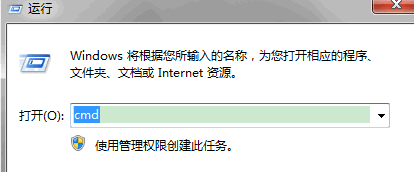
3、在打开的命令行窗口中(黑底白字的窗口)输入 sfc/VERIFYONLY,扫描所有系统文件的完整性和正确性。由于系统文件很多,验证需要一点时间,请耐心等待。
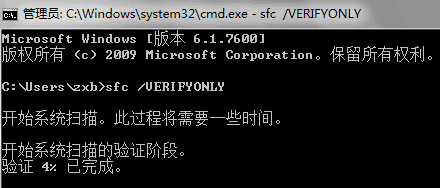
4、扫描结束后。如果提示没有发现不完整的系统文件,则可以关闭命令行窗口。
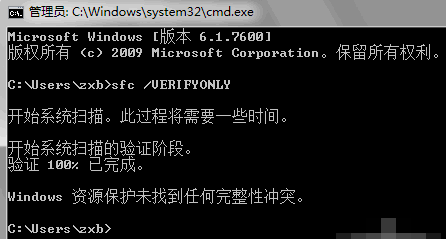
5、如果提示发现有不完整或错误的系统文件,则可输入 sfc /SCANNOW来修复所有有问题的系统文件。整个修复过程自动进行,不需要人工干预。

PS:还推荐您一种数据恢复软件修复,【嗨格式数据恢复大师】适用于恢复一些难度较高,系统自带功能所不能恢复的文件,属于一个第三方数据恢复工具,文件恢复的成功率也都较高。
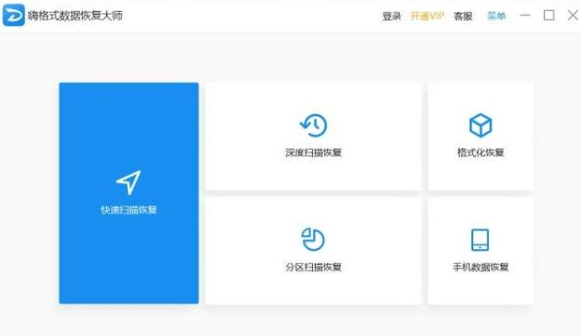
总结:以上就是重装系统文件恢复的方法教程,如果有朋友不清楚重装系统后如何恢复数据的,可以参考上述步骤,操作起来就简单多了。当然,想了解更多实用的电脑或手机数据恢复的方法步骤,我们还可以在“小鱼装机官网”内查看。

最近有网友向我求助,给电脑重装系统之前忘了对文件进行备份,导致文件丢失了,不知道怎么解决,那么重装系统后如何恢复文件呢?今天,小编将和大家分享电脑重装系统后文件恢复的方法。
怎样恢复系统文件?方法/步骤如下:
1、点击“开始”-“运行”。

2、在打开的“运行”窗口中输入 cmd,点击“确定”。
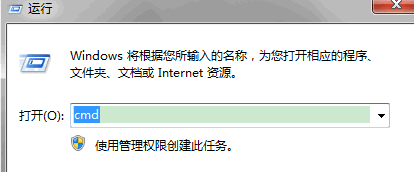
3、在打开的命令行窗口中(黑底白字的窗口)输入 sfc/VERIFYONLY,扫描所有系统文件的完整性和正确性。由于系统文件很多,验证需要一点时间,请耐心等待。
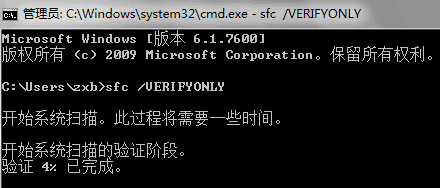
4、扫描结束后。如果提示没有发现不完整的系统文件,则可以关闭命令行窗口。
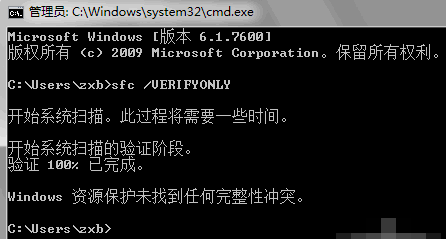
5、如果提示发现有不完整或错误的系统文件,则可输入 sfc /SCANNOW来修复所有有问题的系统文件。整个修复过程自动进行,不需要人工干预。

PS:还推荐您一种数据恢复软件修复,【嗨格式数据恢复大师】适用于恢复一些难度较高,系统自带功能所不能恢复的文件,属于一个第三方数据恢复工具,文件恢复的成功率也都较高。
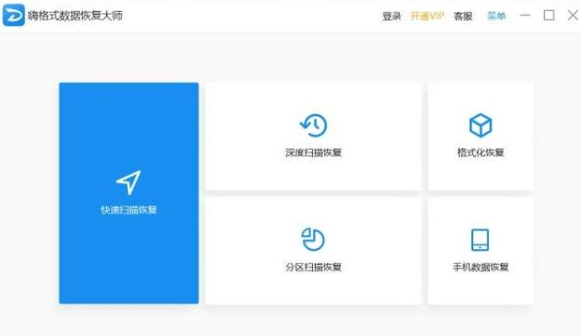
总结:以上就是重装系统文件恢复的方法教程,如果有朋友不清楚重装系统后如何恢复数据的,可以参考上述步骤,操作起来就简单多了。当然,想了解更多实用的电脑或手机数据恢复的方法步骤,我们还可以在“小鱼装机官网”内查看。
















